windows server 文件資源管理服務器為指定的ftp用戶開啟磁盤配額
阿新 • • 發佈:2018-07-27
fff ces 無法 roc str mark log f11 pro windows server 文件資源管理服務器為指定的ftp用戶開啟磁盤配額
配額和用戶
磁盤配額監視個人用戶的使用情況,因此每個用戶對磁盤空間的利用都不會影響同一卷上的其他用戶的磁盤配額。例如,如果配額限制是500 MB,而用戶已在磁盤中保存了500MB的文件,那麽該用戶必須首先從中刪除或移動某些現有文件之後才可以將其他數據寫入卷中。然而,只要有足夠的空間,其他每個用戶就可以在之中保存最多500MB的文件。
磁盤配額是以文件所有權為基礎的,並且不受卷中用戶文件的文件夾位置的限制。例如,如果用戶把文件從一個文件夾移到相同卷上的其他文件夾,則卷空間使用不變。但是,如果用戶將文件復制到相同卷上的不同文件夾中,則卷空間使用將加倍。
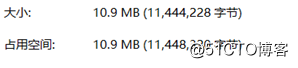
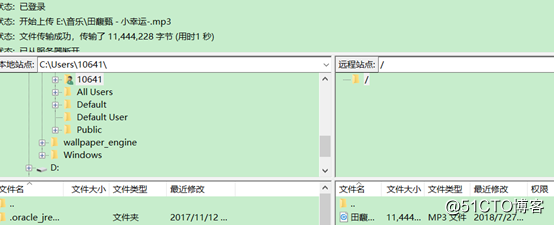
小於100M的文件可以直接上傳成功
之前介紹有兩種配額方式前面介紹的是硬配額,下面介紹軟配額
一樣的新建配額
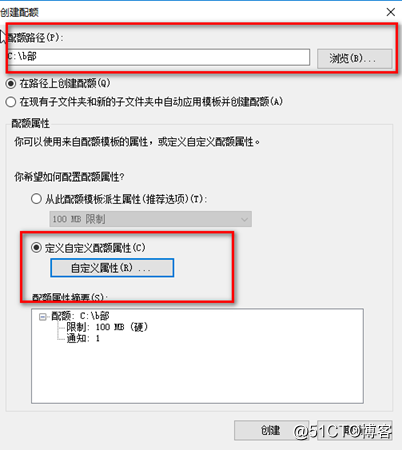
配額和用戶
磁盤配額監視個人用戶的使用情況,因此每個用戶對磁盤空間的利用都不會影響同一卷上的其他用戶的磁盤配額。例如,如果配額限制是500 MB,而用戶已在磁盤中保存了500MB的文件,那麽該用戶必須首先從中刪除或移動某些現有文件之後才可以將其他數據寫入卷中。然而,只要有足夠的空間,其他每個用戶就可以在之中保存最多500MB的文件。
磁盤配額是以文件所有權為基礎的,並且不受卷中用戶文件的文件夾位置的限制。例如,如果用戶把文件從一個文件夾移到相同卷上的其他文件夾,則卷空間使用不變。但是,如果用戶將文件復制到相同卷上的不同文件夾中,則卷空間使用將加倍。
首先還是先安裝相應服務,下面使用Windows server 2016 來實驗

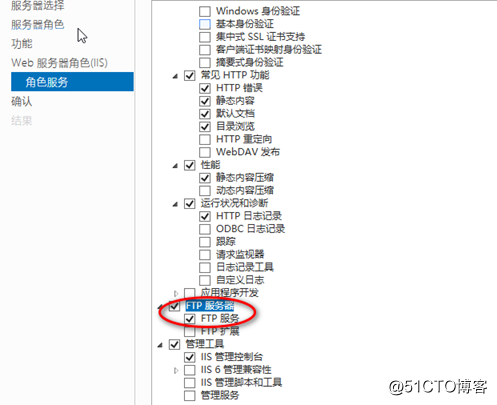

點擊安裝 等待片刻
由於本次實驗是用兩個賬戶來體現效果,先創建用戶和磁盤文件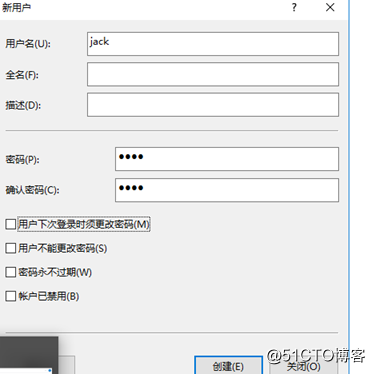
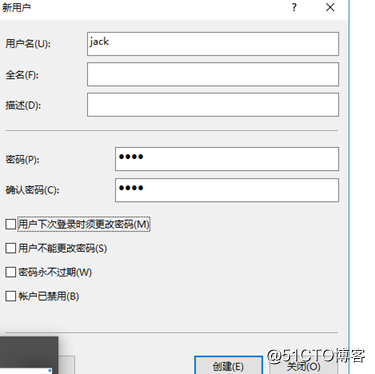
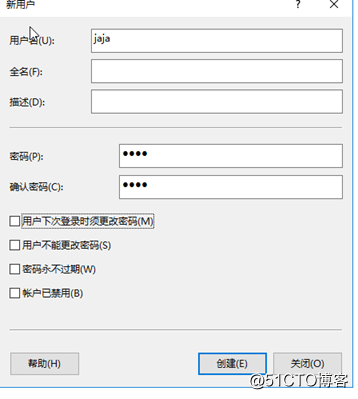

接下來創建ftp站點
A站點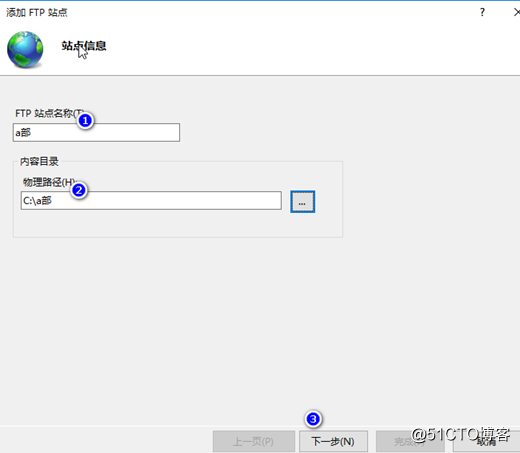
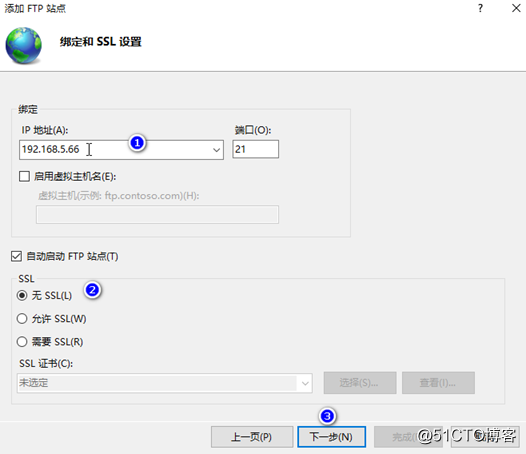
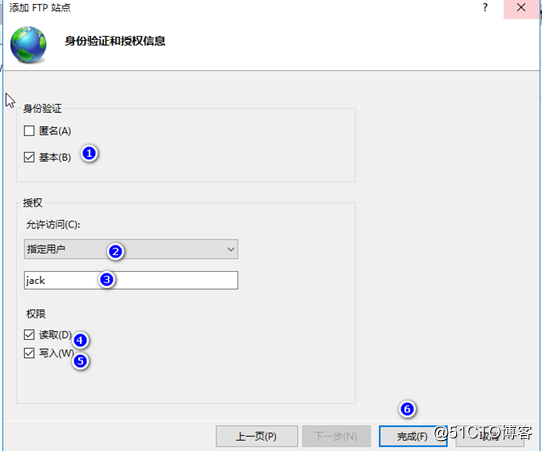
B站點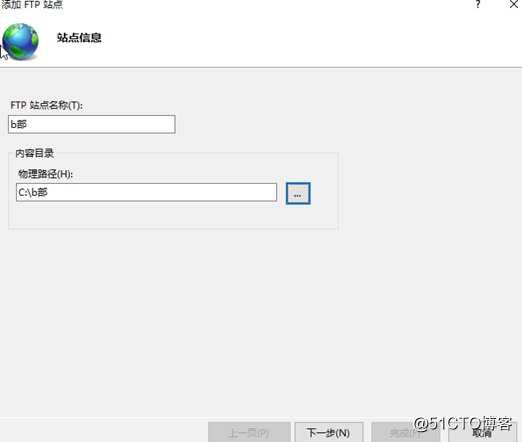
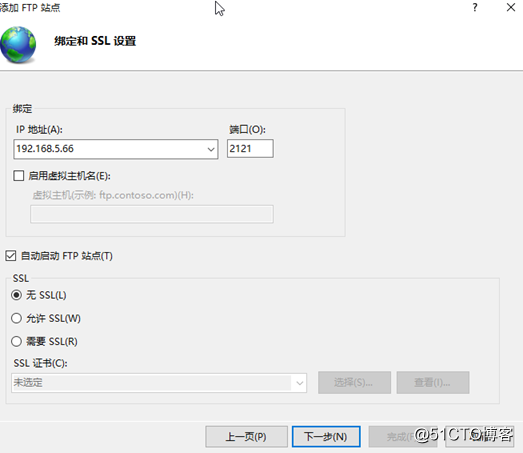
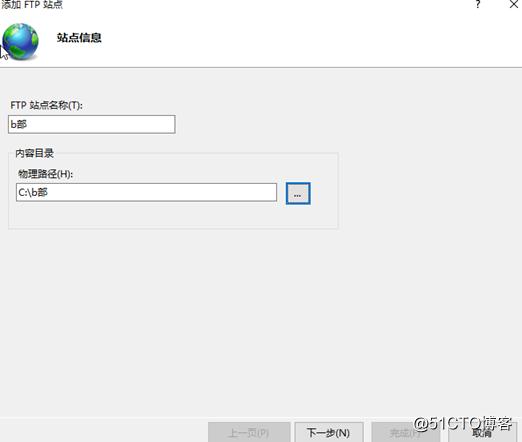
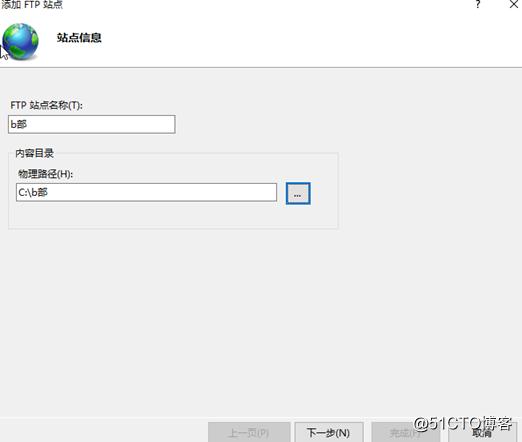
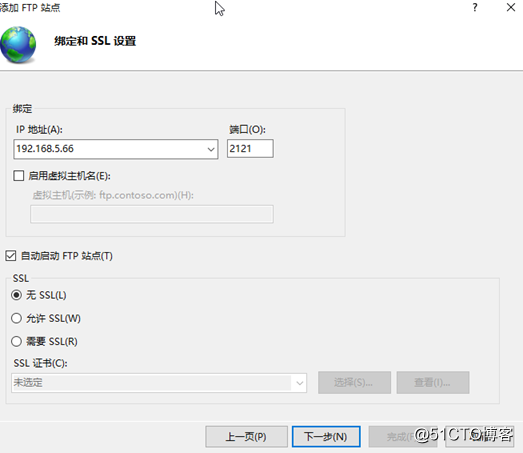
接下來就是重點,創建配額
創建配額可以自己創建模板,也可以使用server推薦的模板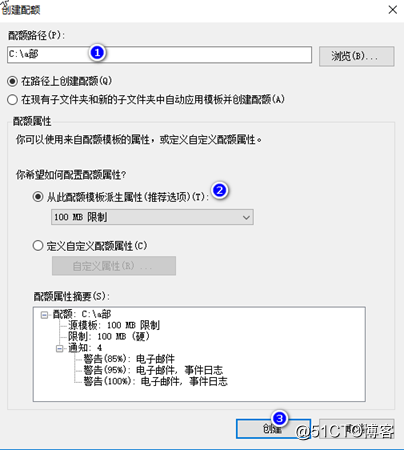
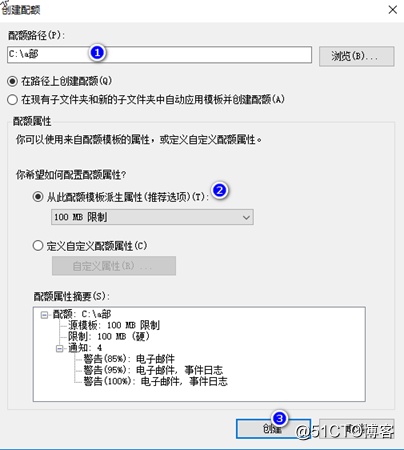
創建配額完成後用 FileZilla Client 登陸並實驗
由於前面配額是不超過100M的文件才可以上傳成功,下面直接用超過100M的文件看看會有什麽反應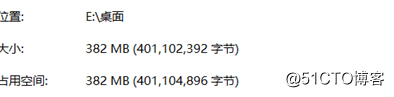
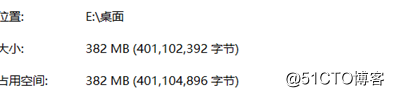
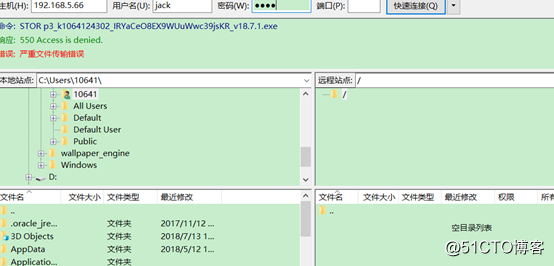
可以看到直接無法上傳 我們在試下小於100M的文件上傳是什麽效果
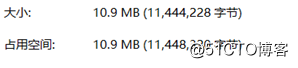
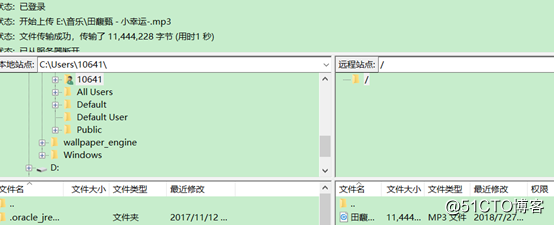
小於100M的文件可以直接上傳成功
之前介紹有兩種配額方式前面介紹的是硬配額,下面介紹軟配額
一樣的新建配額
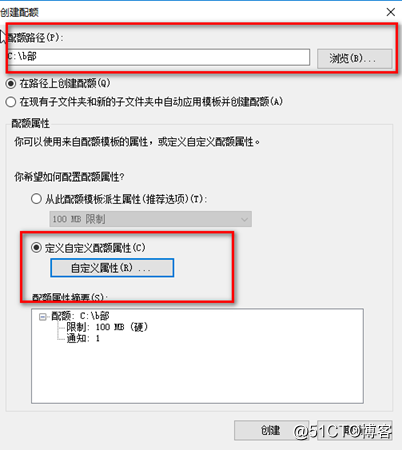

需要註意的是配額屬性需要改成自定義配額屬性
彈出新窗口空間限制依舊選擇100M
點擊 添加 修改通知閾值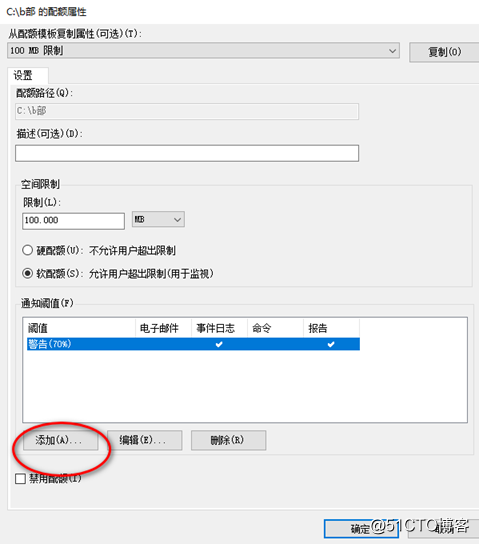
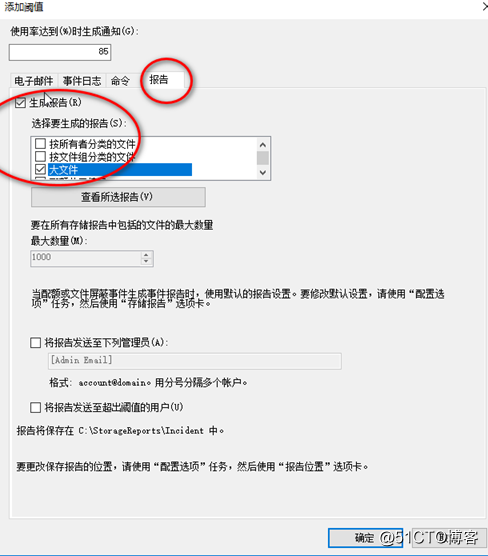
修改完成後直接上傳一個大於100M的文件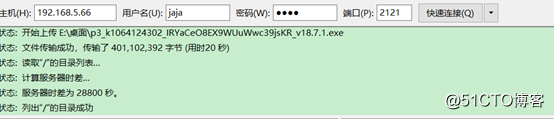

可以看到成功的上傳
打開之前的文件報告看看記錄了些什麽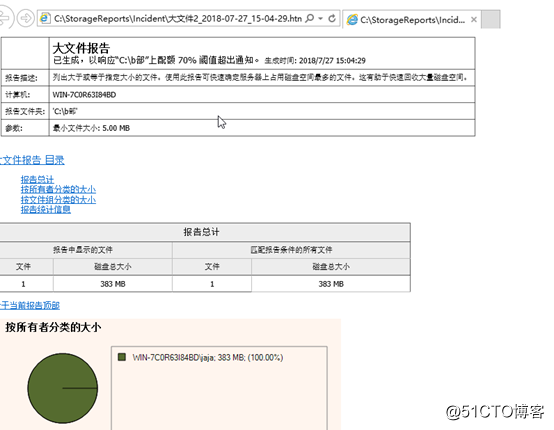
windows server 文件資源管理服務器為指定的ftp用戶開啟磁盤配額
